哪裡下載安裝檔?
- SD卡中會提供一版安裝程式;也可至知識達學習網 《下載最新版本》。
- 注意:因安裝過程會需要您重新開機1~2次,從網站下載安裝檔時,建議將檔案儲存到桌面,避免開機後找不到安裝檔!
安裝檔檔名後的數字為版本號,如:2.4.2或3.0.0,請留意下載的版本號是否與網頁上註明的號碼相同。
如何安裝「知識達行動學習」?
◎Win 10用戶請先切換到「桌面模式」,再依以下步驟操作。
Step1 雙擊執行「知識達行動學習」安裝程式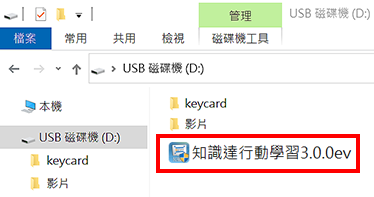
若系統偵測到您電腦中有安裝舊版程式,執行此新版安裝檔時,將會自動移除您已安裝的版本。
Step2 安裝精靈會依據您電腦的語言設定,顯示適合的語系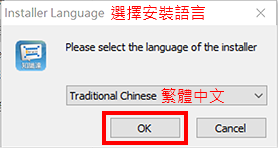
Step3 開始安裝。請按照安裝精靈指示進行操作
- 安裝精靈會偵測您電腦是否有安裝所需套件!若有,會直接跳到Step4。
- 未安裝Microsoft Visual C++時:
如下圖,勾選同意條款並完成安裝後,重新啟動電腦;回到Step1重新進行「知識達行動學習」的安裝。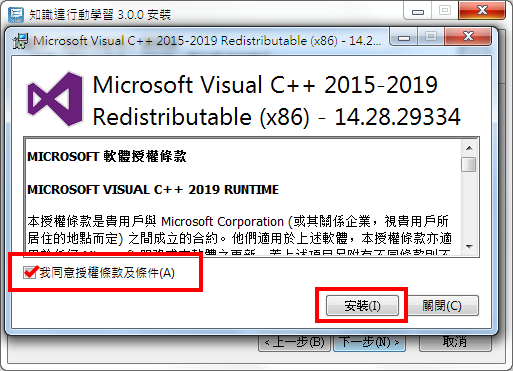
- 未安裝.Net Framework或安裝的版本過舊時:
請勾選同意條款、按【安裝】,.Net Framework的安裝需等候較長一段時間,請耐心等候!安裝完畢,待重啟電腦後,再回到Step1進行安裝。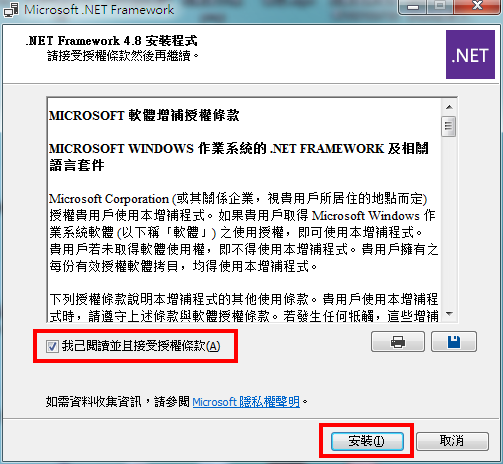
Step4 確認電腦已安裝所需套件、自動執行「知識達行動學習」的安裝。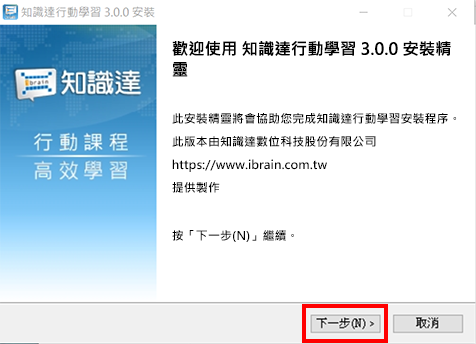
Step5 選擇安裝位置後,按「下一步」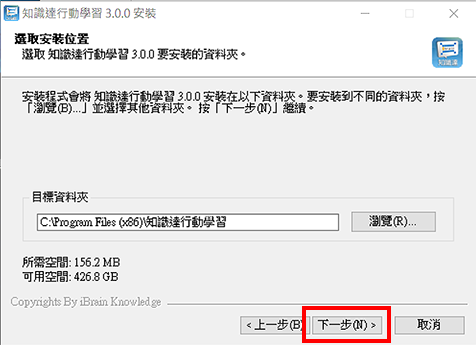
Step6 選擇程式捷徑要建立在哪個開始功能表資料夾
建議議依預設值,直接按「下一步」。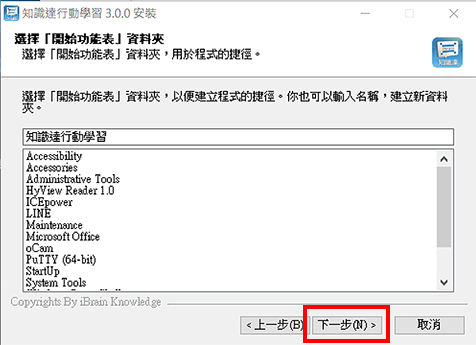
Step7 安裝中,請稍後...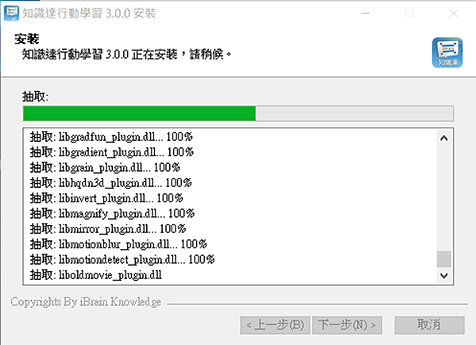
Step8 安裝完成,請勾選「建立快速啟動」,並按「完成」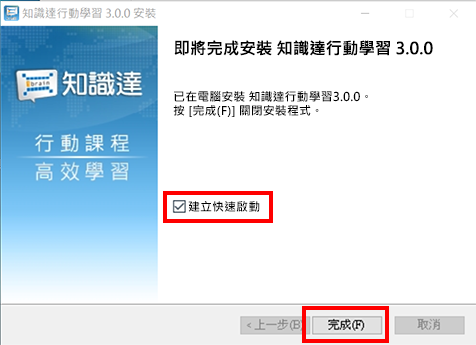
Step9 完成課程啟用
- 回到電腦桌面,可看到已在電腦桌面建立「知識達行動學習」的程式捷徑。
若您已是知識達學習網學員,可連接網路與SD卡,進行課程啟用程序。 - 課程啟用、課程與授權下載...等,請見《圖文版詳細使用說明》。














 線上試聽館
線上試聽館 